在CentOS上安装apache HTTP Server(通常称为httpd)是一个常见的任务,特别是在配置Web服务器时,以下是详细的安装步骤和配置指南:
安装前的准备
1、更新系统软件包:在安装任何新软件之前,建议先更新系统中的所有软件包,以确保安装过程中不会因缺少依赖或软件版本不兼容而出现问题,执行以下命令来更新系统:
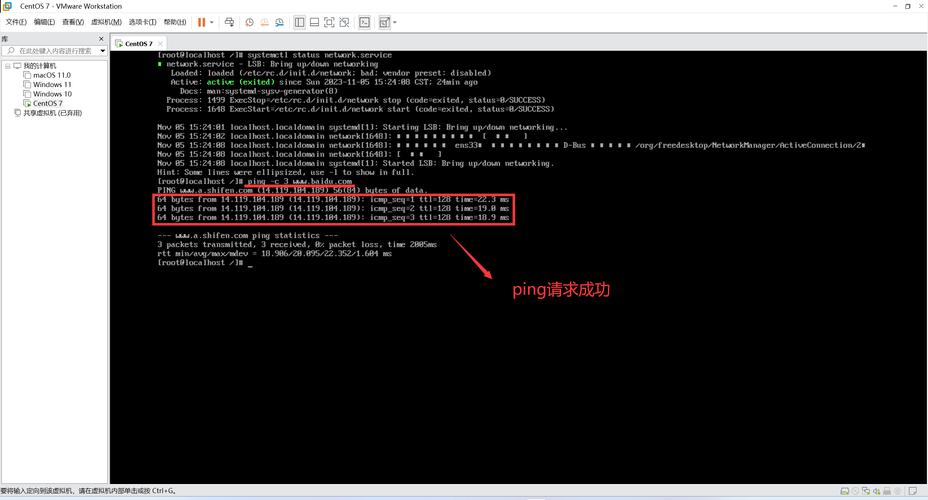
- sudo yum update y
2、检查是否已安装httpd:在安装httpd之前,可以先检查一下系统中是否已经安装了该软件,以免重复安装,使用以下命令查看:
- rpm qa | grep httpd
如果系统中没有安装httpd,那么上述命令将不会输出任何内容。
通过yum安装httpd
1、安装httpd:在CentOS中,可以使用yum包管理器来安装httpd,执行以下命令开始安装:
- sudo yum install httpd y
这个命令会自动解决所有依赖关系,并完成httpd的安装。
2、启动httpd服务:安装完成后,需要启动httpd服务,执行以下命令:
- sudo systemctl start httpd
3、设置开机启动:为了确保在系统重启后httpd服务能够自动启动,需要设置其为开机启动,执行以下命令:

- sudo systemctl enable httpd
4、检查服务状态:可以通过以下命令检查httpd服务的运行状态:
- sudo systemctl status httpd
如果服务运行正常,会看到“active (running)”的状态信息。
源码编译安装httpd(可选)
除了通过yum安装外,还可以选择从源码编译安装httpd,这种方法虽然更加灵活,但操作相对复杂一些,以下是大致的步骤:
1、下载源码:从Apache官方网站下载httpd的源码包。
2、解压源码:使用tar命令解压下载的源码包。
3、安装依赖:根据源码包中的说明文档,安装所需的依赖库和工具,如apr、aprutil、pcre等。
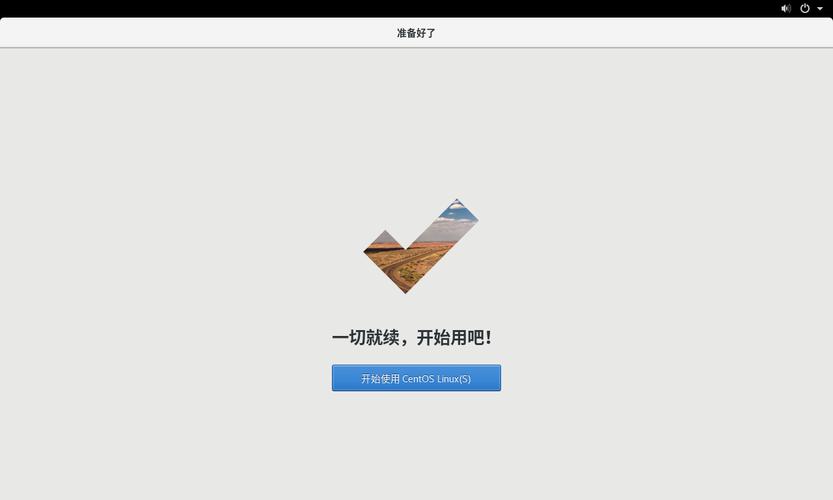
4、配置编译选项:进入源码目录,使用./configure脚本配置编译选项,这一步需要根据实际需求选择合适的选项。
5、编译和安装:执行make命令进行编译,然后使用make install命令进行安装。
配置防火墙
默认情况下,httpd监听的是80端口,如果防火墙处于开启状态且未放行80端口,外部将无法访问到httpd服务,需要配置防火墙以允许80端口的流量,执行以下命令:
- sudo firewallcmd zone=public addport=80/tcp permanent
- sudo firewallcmd reload
测试httpd服务
完成以上步骤后,可以通过浏览器访问服务器的IP地址来测试httpd服务是否正常工作,如果看到Apache的默认欢迎页面,则说明httpd服务已成功安装并运行。
相关问答FAQs
1、问题一:在安装httpd时遇到依赖问题怎么办?
解答:如果在安装httpd时遇到依赖问题,可以尝试使用yum的deplist选项来查看缺失的依赖项,然后手动安装这些依赖项,也可以尝试更新yum源后再进行安装。
2、问题二:如何卸载已安装的httpd?
解答:如果需要卸载已安装的httpd,可以使用yum的remove选项,执行以下命令:
- sudo yum remove httpd y
注意:在卸载httpd之前,请确保已备份好所有重要数据和配置文件,以免造成不必要的损失。
信息基于当前的搜索结果和一般的Linux系统管理知识,在实际操作中,请根据您的具体环境和需求进行调整,由于软件版本和操作系统版本的不断更新,某些命令或步骤可能会有所不同,在执行任何操作之前,请务必查阅相关的官方文档或社区支持资源以获取最新和最准确的信息。











